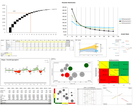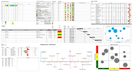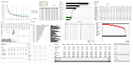In diesem Tipp erfahren Sie, wie Sie die Daten von einer beschädigten Excel-Datei noch retten können.

Wenn wir mit einer größeren Excel-Datei arbeiten, kann es vorkommen, dass wenn wir speichern wollen, Excel die Meldung gibt, dass die Datei nicht gespeichert werden kann.
Dies ist sehr ärgerlich. Man hat viel Zeit und Energie in die Tabellen gesteckt und nun sieht es so aus, als ob alles nochmal von vorne durchgeführt werden muss.
Hier eine Möglichkeit, wie Sie die Daten noch retten können.
Markieren Sie in der beschädigten Datei ein Tabellenblatt.
Wenn Sie mehrere Tabellenblätter haben, halten Sie die Shift-Taste gedrückt und klicken Sie auf das letzte Tabellenblatt, welches Sie benötigen.

Klicken Sie nun mit der rechten Maustaste auf das erste Tabellenblatt und wählen Sie hier (weiter mit der linken Maustaste) "Verschieben oder kopieren"
Wählen Sie im Menü "(neue Arbeitsmappe)" und setzen Sie den Haken bei "Kopie erstellen"
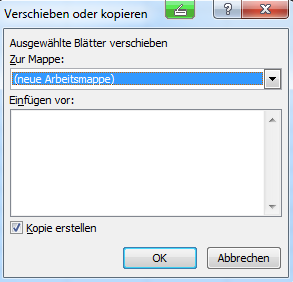
Speichern Sie die neue Datei nun unter einem neuen/anderen Namen ab.
Dies ist eine Möglichkeit, Ihre Daten noch zu retten, ohne dass Sie nochmal alles neu aufbereiten müssen.
WEITERE EXCEL-TIPPS
Für Sie vielleicht auch interessant:
Strategie-Toolbox
EUR 99,00
Personal-Toolbox
EUR 99,00
Projekt-Toolbox
EUR 79,00
Finanz-Paket
EUR 99,00

Autor
Kristoffer Ditz ist Leiter der Hanseatic Business School in Hamburg und freiberuflicher Dozent an der AMD Akademie Mode und Design / Hochschule Fresenius.
Er verfügt über mehrere Jahre Berufserfahrung u.a. bei der Puma AG, Ludwig Beck AG, Dänisches Bettenlager und der Hamburger Drogeriemarktkette Iwan Budnikowsky.
Für das Controlling Journal und Controller Magazin schreibt er regelmäßig Fachartikel.